win10进入了安全模式怎么恢复到最后一次启动 Win10进入安全模式后如何恢复到上一次正常启动
更新时间:2024-04-22 12:07:20作者:xiaoliu
当我们的电脑进入安全模式时,有时候我们可能会感到困惑和不知所措,但是不用担心,针对Win10进入安全模式后如何恢复到上一次正常启动这个问题,我们可以通过简单的操作来解决。在此情况下,我们可以通过重新启动计算机并选择“重启”选项来退出安全模式,这样就可以恢复到最后一次正常启动的状态。通过这种方法,我们可以很容易地解决Win10进入安全模式的问题,让电脑回到正常的工作状态。
具体方法:
1、点击【开始】,找到【Windows 系统】,如图所示。
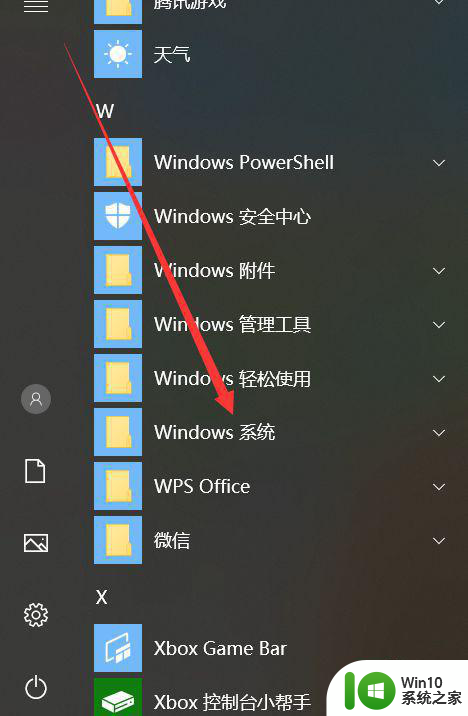
2、点击【运行】,如图所示。
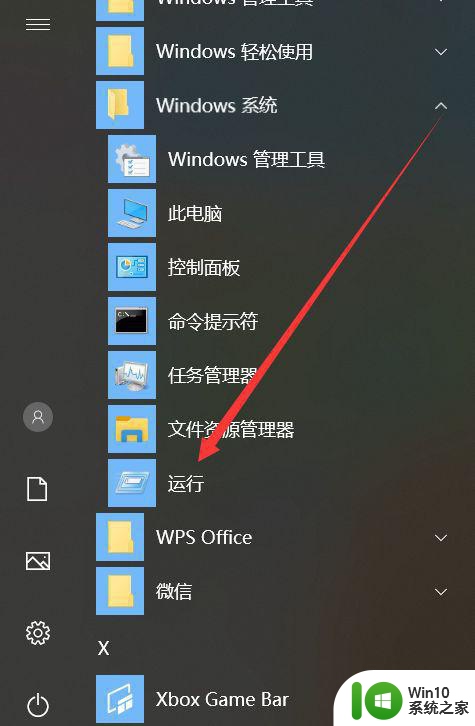
3、输入【msconfig】,如图所示。

4、选择【常规】,如图所示。
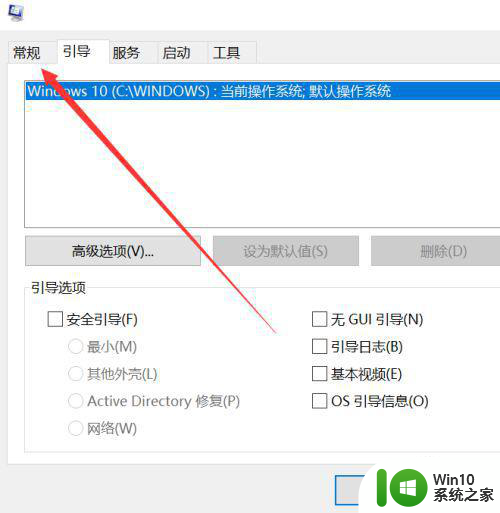
5、勾选【正常启动】即可,如图所示。
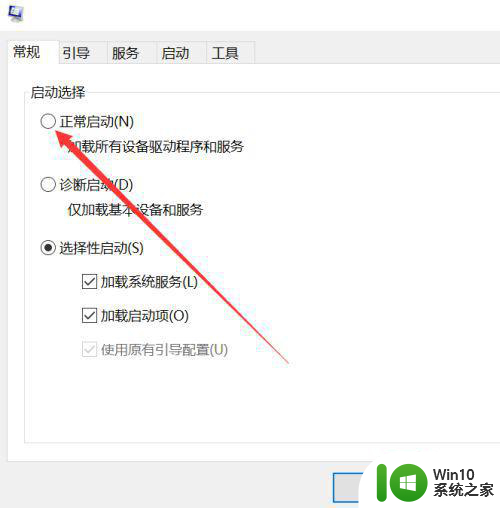
以上就是win10进入了安全模式怎么恢复到最后一次启动的全部内容,有遇到这种情况的用户可以按照小编的方法来进行解决,希望能够帮助到大家。
win10进入了安全模式怎么恢复到最后一次启动 Win10进入安全模式后如何恢复到上一次正常启动相关教程
- win10进入安全模式后怎么恢复正常模式启动电脑 win10安全模式启动后如何退出安全模式并恢复正常模式
- win10进入电脑安全模式后如何恢复到上一次的系统设置 Win10安全模式恢复上次系统设置方法
- win10进入安全模式后怎么恢复正常模式启动电脑 Win10安全模式恢复正常启动
- win10安全模式恢复最近一次正确配置怎么设置 如何在Win10安全模式下恢复最近一次正确配置
- windows10进入安全模式后怎么恢复正常模式启动电脑 Windows10安全模式退出方法
- Win10安全模式启动后如何退出并恢复正常模式
- w10系统进入安全模式后怎么恢复正常模式 w10系统安全模式无法退出怎么办
- 联想win10怎么进入最后一次正确设置 联想win10如何恢复到最后一次正确设置
- win10怎么启动电脑安全模式 win10如何进入安全模式
- win10你的电脑未正确启动安全模式进入怎么解决 Win10电脑启动失败安全模式进入方法
- win10电脑启动进不去安全模式也进不了系统如何修复 Win10电脑开机黑屏无法进入安全模式怎么办
- 联想电脑win10怎么进入安全模式 联想win10如何启动安全模式
- 蜘蛛侠:暗影之网win10无法运行解决方法 蜘蛛侠暗影之网win10闪退解决方法
- win10玩只狼:影逝二度游戏卡顿什么原因 win10玩只狼:影逝二度游戏卡顿的处理方法 win10只狼影逝二度游戏卡顿解决方法
- 《极品飞车13:变速》win10无法启动解决方法 极品飞车13变速win10闪退解决方法
- win10桌面图标设置没有权限访问如何处理 Win10桌面图标权限访问被拒绝怎么办
win10系统教程推荐
- 1 蜘蛛侠:暗影之网win10无法运行解决方法 蜘蛛侠暗影之网win10闪退解决方法
- 2 win10桌面图标设置没有权限访问如何处理 Win10桌面图标权限访问被拒绝怎么办
- 3 win10关闭个人信息收集的最佳方法 如何在win10中关闭个人信息收集
- 4 英雄联盟win10无法初始化图像设备怎么办 英雄联盟win10启动黑屏怎么解决
- 5 win10需要来自system权限才能删除解决方法 Win10删除文件需要管理员权限解决方法
- 6 win10电脑查看激活密码的快捷方法 win10电脑激活密码查看方法
- 7 win10平板模式怎么切换电脑模式快捷键 win10平板模式如何切换至电脑模式
- 8 win10 usb无法识别鼠标无法操作如何修复 Win10 USB接口无法识别鼠标怎么办
- 9 笔记本电脑win10更新后开机黑屏很久才有画面如何修复 win10更新后笔记本电脑开机黑屏怎么办
- 10 电脑w10设备管理器里没有蓝牙怎么办 电脑w10蓝牙设备管理器找不到
win10系统推荐
- 1 番茄家园ghost win10 32位官方最新版下载v2023.12
- 2 萝卜家园ghost win10 32位安装稳定版下载v2023.12
- 3 电脑公司ghost win10 64位专业免激活版v2023.12
- 4 番茄家园ghost win10 32位旗舰破解版v2023.12
- 5 索尼笔记本ghost win10 64位原版正式版v2023.12
- 6 系统之家ghost win10 64位u盘家庭版v2023.12
- 7 电脑公司ghost win10 64位官方破解版v2023.12
- 8 系统之家windows10 64位原版安装版v2023.12
- 9 深度技术ghost win10 64位极速稳定版v2023.12
- 10 雨林木风ghost win10 64位专业旗舰版v2023.12